向日葵是一款非常实用的远程控制软件,它可以帮助用户在不同的设备之间进行文件传输、远程桌面控制等操作,无论是在家庭、办公室还是在其他场合,向日葵都能为用户提供极大的便利,如何在安卓设备上安装向日葵应用呢?本文将为您提供详细的步骤和指南。
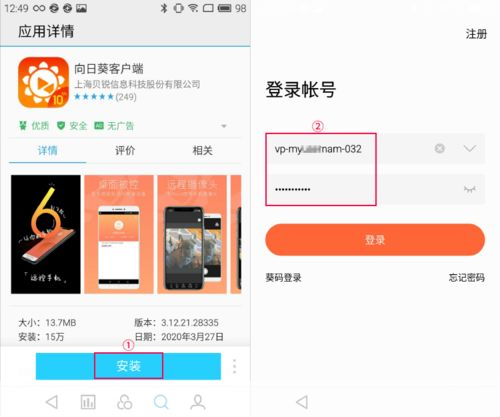
1、打开安卓应用商店
您需要在手机上找到并打开安卓应用商店,如果您的手机没有预装应用商店,您可以从互联网上下载并安装一款,目前,市面上有很多优秀的安卓应用商店,如Google Play、豌豆荚、应用宝等。
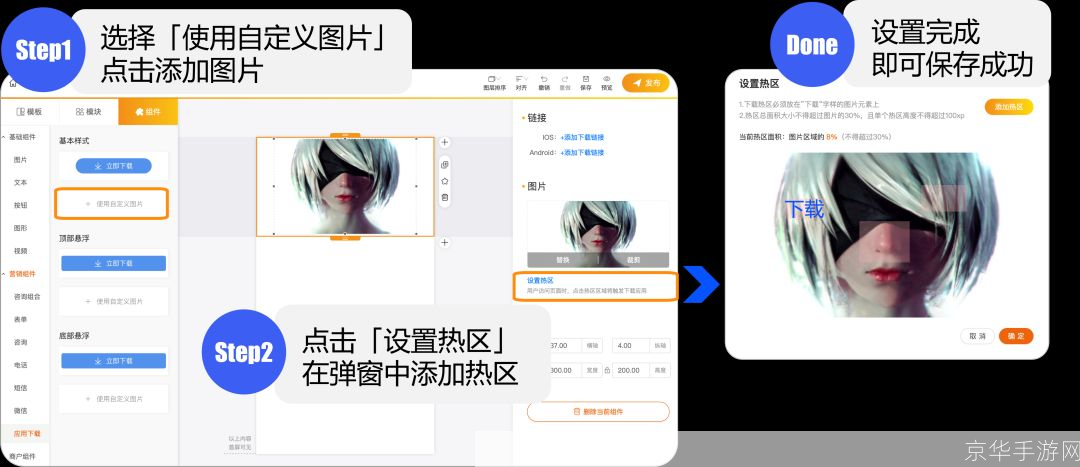
2、搜索向日葵应用
在应用商店的搜索框中输入“向日葵”,然后点击搜索按钮,系统会为您显示与关键词相关的应用列表,在这些应用中,找到并点击“向日葵”应用。
3、查看应用详情
在向日葵应用的详情页面,您可以查看到该应用的简介、功能、评分、评论等信息,您还可以看到该应用的大小、版本号、开发商等信息,请确保您选择的是正版的向日葵应用,以确保您的设备安全。
4、点击安装按钮
在向日葵应用的详情页面,找到并点击“安装”按钮,系统会开始下载并安装向日葵应用,请注意,安装过程中可能需要消耗一定的流量,建议您在连接Wi-Fi的情况下进行安装。
5、等待安装完成
安装过程可能需要一段时间,具体取决于您的手机性能和应用大小,请耐心等待,不要关闭应用商店或进行其他操作,以免影响安装进度。
6、打开向日葵应用
当安装完成后,您可以在手机的应用列表中找到并打开向日葵应用,首次打开时,系统可能会提示您授权一些权限,如访问摄像头、麦克风等,请根据实际需求进行授权,以确保向日葵应用能够正常运行。
7、注册和登录
为了使用向日葵应用的全部功能,您需要先进行注册和登录,打开向日葵应用后,点击首页的“注册”按钮,按照提示填写相关信息,如手机号码、验证码等,完成注册后,您可以使用手机号和密码登录向日葵应用。
8、添加设备
登录成功后,您可以开始添加需要控制的设备,在向日葵应用的主界面,点击“添加设备”按钮,然后按照提示操作,您可以通过扫描二维码、输入设备ID等方式添加设备,添加成功后,您可以在主界面看到已添加的设备列表。
至此,您已经成功在安卓设备上安装了向日葵应用,并完成了注册和登录,现在,您可以开始使用向日葵应用进行远程控制、文件传输等操作了,希望本文能对您有所帮助!